word页码怎么设置 如何在Word中设置页码
- 科技
- 2024-05-22 11:25
- 65
摘要:本文将详细介绍如何在Microsoft Word文档中设置页码,包括插入页码、更改页码格式、设置不同的页码样式等。
1. 插入页码
在Word文档中,插入页码是一个简单的过程。请按照以下步骤操作:
1.1 打开Word文档,点击“插入”选项卡。
1.2 在“页眉和页脚”组中,找到“页码”按钮。
1.3 点击“页码”按钮,然后选择一个合适的位置(如页面顶部、页面底部、页面外侧或页面内侧)。
1.4 从下拉菜单中选择一个预设的页码样式,或者点击“页码格式”以自定义页码格式。
2. 更改页码格式
若要更改页码的格式,如数字样式、字体大小等,请按照以下步骤操作:
2.1 双击文档中的页眉或页脚区域,以进入页眉和页脚编辑模式。
2.2 选中页码,然后右键点击并选择“页码格式”。
2.3 在弹出的“页码格式”对话框中,可以设置页码的数字样式(如 ** 数字、罗马数字等)、起始页码、页码对齐方式等。
2.4 完成设置后,点击“确定”按钮。
3. 设置不同的页码样式
Word提供了多种页码样式供用户选择。以下是一些常见的页码样式:
3.1 简单数字:如1, 2, 3, ...
3.2 罗马数字(小写):如i, ii, iii, ...
3.3 罗马数字(大写):如I, II, III, ...
3.4 Alpha(小写):如a, b, c, ...
3.5 Alpha(大写):如A, B, C, ...
4. 删除页码
若需要删除文档中的页码,请按照以下步骤操作:
4.1 双击文档中的页眉或页脚区域,以进入页眉和页脚编辑模式。
4.2 选中页码,然后按键盘上的“Delete”或“Backspace”键删除页码。
5. 结语
通过以上步骤,您可以轻松地在Word文档中设置页码。无论是插入页码、更改页码格式还是设置不同的页码样式,Word都提供了丰富的选项以满足您的需求。希望本文能帮助您更好地掌握Word中的页码设置功能。












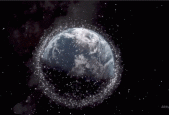

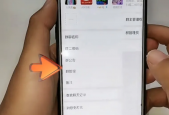


有话要说...